Brother DCP-7040 User Manual
Browse online or download User Manual for Multifunction Devices Brother DCP-7040. Brother DCP-7040 Manuale d'uso [fr]
- Page / 107
- Table of contents
- BOOKMARKS
- GUIDA DELL’UTENTE 1
- Sommario 6
- Sezione II Copia 7
- Sezione III Software 7
- Sezione IV Appendice 7
- C Menu e funzioni 78 8
- D Specifiche tecniche 85 8
- E Glossario 95 8
- F Indice 96 8
- Generale I 9
- Informazioni generali 1 10
- Accesso alla Guida 11
- (solo per DCP-7045N) 11
- Capitolo 1 12
- Caricamento di buste e 14
- Caricamento carta e documenti 15
- Capitolo 2 16
- Area non stampabile 2 18
- Carta utilizzabile e altri 19
- Manipolazione e uso di carta 20
- Tipi di carta da evitare 2 21
- Tipi di buste da evitare 2 22
- Caricamento di 23
- Uso del piano dello scanner 2 24
- Impostazione generale 3 25
- Funzioni ecologia 3 26
- Impostazione generale 27
- Capitolo 3 28
- Copia II 29
- Riproduzione di copie 4 30
- Opzioni di copia 31
- (impostazioni 31
- Regolazione contrasto 4 32
- Uso del tasto Opzioni 4 33
- Importante 4 34
- Messaggio di memoria 35
- Capitolo 4 36
- Software III 37
- Funzioni software e di rete 38
- Per Macintosh 5 39
- Capitolo 5 40
- Appendice IV 41
- Informazioni importanti A 43
- CLASS 1 LASER PRODUCT 46
- APPAREIL À LASER DE CLASSE 1 46
- LASER KLASSE 1 PRODUKT 46
- Interferenze radio A 47
- internazionale A 48
- Marchi di fabbrica A 50
- Risoluzione dei problemi e 51
- Problemi di scansione 52
- Problemi di software 52
- ABCDEFGH 56
- Inceppamento documenti 64
- (solo per DCP-7040 e DCP 64
- 7045N) B 64
- Inceppamenti carta B 65
- Carta inceppata all’interno 66
- Manutenzione ordinaria 70
- Pulizia fili corona B 73
- Pulizia del gruppo tamburo B 75
- Sostituzione del gruppo 81
- Cambiamento della 84
- Informazioni 84
- Imballaggio e 85
- Menu e funzioni C 86
- Come accedere alla modalità 87
- Tabella menu C 88
- Menu e funzioni 89
- Specifiche tecniche D 93
- WAd = 6.2 Bell 94
- WAd = 4.4 Bell 94
- PAm = 53 dBA 94
- PAm = 32 dBA 94
- Supporti di stampa D 95
- Scansione D 97
- Stampa D 98
- Interfacce D 98
- Requisiti del computer D 99
- Materiali di consumo D 101
- Glossario E 103
Summary of Contents
GUIDA DELL’UTENTEDCP-7030DCP-7040DCP-7045NVersione BITA
21Utilizzo della documentazione 1Vi ringraziamo per aver acquistato un apparecchio Brother. Consultando la documentazione è possibile sfruttare al mas
921Microsoft® Internet Explorer® 5.5 o versione superiore2Per WIA, risoluzione 1200x1200. L’Utilità Scanner Brother consente un miglioramento fino a 1
Specifiche tecniche93DMateriali di consumo D1Il rendimento approssimativo della cartuccia viene dichiarato in ottemperanza a ISO/IEC 19752.2Il rendime
94Rete Ethernet con fili (solo per DCP-7045N) D1Solo stampa per Windows Server® 20032Mac OS X 10.2.4 o versione superiore (mDNS)3È possibile scaricare
95EL’elenco riporta una lista completa di funzioni e termini che compaiono nei manuali Brother. La disponibilità di tali funzioni varia a seconda del
Indice96FAAcetati ...7Acetato ...11ADF (aliment
97FMMacintoshConsultare la Guida software dell'utente sul CD-ROM.Manutenzione, ordinaria ...62controllo della vita residu
98SScala di grigi ...95ScansioneConsultare la Guida software dell'utente sul CD-ROM.Sostituzionecartucc
Questo apparecchio è omologato solo per essere utilizzato nel paese di acquisto. Le aziende Brother locali o i rispettivi distributori supporteranno
Informazioni generali31Accesso alla Guida software dell'utente e alla Guida dell'utente in rete (solo per DCP-7045N)1La presente Guida dell&
Capitolo 14Come trovare le indicazioni di scansione1Diverse sono le modalità per la scansione dei documenti. È possibile trovare le istruzioni nel mod
Informazioni generali51Descrizione pannello dei comandi 1DCP-7030, DCP-7040 e DCP-7045N hanno gli stessi tasti. 1 Stampa tastoCancella LavoroAnnulla u
62Caricamento di buste e supporti di stampa 2L'apparecchio può caricare la carta dal vassoio standard o dalla fessura di alimentazione manuale.Qu
Caricamento carta e documenti72c Mettere della carta nel vassoio ed accertarsi che la carta sia al di sotto del contrassegno di massimo livello (1). I
Capitolo 28b Aprire il coperchio della fessura di alimentazione manuale. c Usando entrambe le mani, far scorrere le guide laterali della fessura di al
Caricamento carta e documenti92c Usando entrambe le mani, far scorrere le guide laterali della fessura di alimentazione manuale per adattarle alla lar
Capitolo 210Area non stampabile 2Area non stampabile per copie 2L'area stampabile dell'apparecchio inizia a circa 3 mm dall'alto e dal
Caricamento carta e documenti112Carta utilizzabile e altri supporti di stampa 2La qualità della carta cambia in base al tipo di carta che viene utiliz
Per chiamare il servizio assistenza clientiSi prega di completare le seguenti informazioni a titolo di riferimento futuro:Numero modello: DCP-7030, DC
Capitolo 212Capacità dei vassoi carta 2Specifiche carta consigliata 2Per questo apparecchio sono ideali le seguenti specifiche di carta.Manipolazione
Caricamento carta e documenti132Tipi di carta da evitare 2ATTENZIONE Alcuni tipi di carta potrebbero non andar bene o causare danni all'apparecch
Capitolo 214Tipi di buste da evitare 2ATTENZIONE NON utilizzare buste:• che risultano danneggiate, arricciate, sgualcite o di forma insolita• molto li
Caricamento carta e documenti152Etichette 2L'apparecchio è adatto per la stampa sulla maggior parte di etichette prodotte per l'uso con un a
Capitolo 216 I documenti devono essere di larghezza compresa tra 148 a 215,9 mm e di lunghezza compresa tra 148 a 355,6 mm e di peso standard 80 g/m2
1733Impostazioni carta 3Tipo carta 3Impostare l'apparecchio in base al tipo di carta usato. Questo per ottimizzare i risultati di stampa.a Premer
Capitolo 318Funzioni ecologia 3Risparmio toner 3Si può risparmiare il toner per mezzo di questa funzione. Impostando il Risparmio Toner su Sì, le stam
Impostazione generale193Contrasto LCD 3Si può modificare il contrasto per fare in modo che il display appaia più chiaro o più scuro.a Premere Menu.b P
Capitolo 320
Sezione IICopia IIRiproduzione di copie 22
iAvviso su redazione e pubblicazioneLa presente guida è stata redatta e pubblicata sotto la supervisione di Brother Industries Ltd. e comprende la des
224Come eseguire le copie4Selezione modalità Copia 4 1 Impila/Ordina 12 Rapporto copia e layout copia3 Contrasto4Qualità5 Numero di copie1La funzione
Riproduzione di copie234Opzioni di copia (impostazioni temporanee)4Quando si vogliono cambiare momentaneamente le impostazioni solo per la copia succe
Capitolo 424Regolazione contrasto 4Contrasto 4È possibile regolare il contrasto per ottenere immagini più nitide e più vivaci.Per modificare temporane
Riproduzione di copie254Uso del tasto Opzioni 4Utilizzare il tasto Opzioni per cambiare rapidamente e in maniera temporanea le impostazioni di copia p
Capitolo 426Per modificare l'impostazione predefinita, procedere nel modo seguente:a Premere Menu.b Premere a o b per scegliere 2.Copia.Premere O
Riproduzione di copie274h Mettere la pagina successiva sul piano dello scanner.Premere OK.Ripetere i punti g e h per ciascuna pagina del layout.i Dopo
Capitolo 428
Sezione IIISoftware IIIFunzioni software e di rete (solo per DCP-7045N)30
305La Guida dell’utente, inclusa nel CD-ROM, comprende la Guide dell'utente, la Guida software dell'utente e la Guida dell'utente di r
Funzioni software e di rete (solo per DCP-7045N)315c Fare clic sul titolo che si desidera visualizzare dall'elenco sulla sinistra della finestra.
iiDichiarazione di conformità CE
Capitolo 532
Sezione IVAppendice IVSicurezza e restrizioni legali 34Risoluzione dei problemi e manutenzione ordinaria43Menu e funzioni 78Specifiche tecniche 85Glos
34AScelta del luogo di installazione APosizionare l’apparecchio su una superficie piana e stabile. Selezionare un punto non soggetto a vibrazioni e sc
Sicurezza e restrizioni legali35AInformazioni importanti APrecauzioni di sicurezza AFare riferimento a queste istruzioni per una consultazione futura
36AVVERTENZA Prima di procedere alla pulizia interna dell'apparecchio, scollegare il cavo di alimentazione dalla presa di corrente. NON maneggiar
Sicurezza e restrizioni legali37A NotaIl gruppo fusore è contrassegnato con un'etichetta di avvertenza. NON rimuovere o danneggiare l'etiche
38Specifiche IEC60825-1+A2:2001 AQuesto apparecchio è un prodotto Laser Classe 1 come definito nelle specifiche IEC60825-1+A2:2001. L'etichetta s
Sicurezza e restrizioni legali39ACollegamento a una rete LAN (Solo DCP-7045N) AATTENZIONE NON collegare questo prodotto a una rete LAN soggetta a sov
40Dichiarazione di conformità ENERGY STAR® internazionale ALo scopo del programma internazionale ENERGY STAR® è quello di promuovere lo sviluppo e dif
Sicurezza e restrizioni legali41A12 Il cavo di alimentazione, comprese le prolunghe non deve essere più lungo di 5 metri. NON condividere lo stesso ci
iiiDichiarazione di conformità CEProduttoreBrother Industries Ltd., 15-1, Naeshiro-cho, Mizuho-ku, Nagoya 467-8561, GiapponeStabilimentoBrother Indus
42Marchi di fabbrica AIl logo Brother è un marchio registrato da Brother Industries, Ltd.Brother è un marchio registrato da Brother Industries, Ltd.Mu
43BBRisoluzione dei problemi BSe si pensa ci sia un problema con l'apparecchio, controllare lo schema seguente e valutare i suggerimenti su come
44L'apparecchio stampa inaspettatamente o stampa materiale privo di senso.Estrarre il vassoio carta e attendere l'arresto dell'operazi
Risoluzione dei problemi e manutenzione ordinaria45BCome si esegue la stampa delle buste?È possibile caricare le buste dal vassoio MP. Il software app
46La funzione di scansione in rete non funziona.La funzione di stampa in rete non funziona.(Solo per utenti Windows®) L'impostazione firewall sul
Risoluzione dei problemi e manutenzione ordinaria47BLa funzione di scansione in rete non funziona.La funzione di stampa in rete non funziona.(segue)Pe
48Miglioramento della qualità di stampa BEsempi di qualità scadente Raccomandazioni Linee bianche attraverso la pagina Accertarsi che la carta soddis
Risoluzione dei problemi e manutenzione ordinaria49B Grigio sfondo Accertarsi che la carta soddisfi i requisiti richiesti. (Consultare Carta utilizza
50 Fissaggio scarsoScegliere la modalità Migliora fissaggio toner nel driver stampante. (Consultare Opzioni periferica (Per Windows®) o Impostazioni
Risoluzione dei problemi e manutenzione ordinaria51B Sbiadito Controllare l'ambiente dell’apparecchio. Condizioni quali umidità, alta temperatur
ivSommarioSezione I Generale1 Informazioni generali 2Utilizzo della documentazione ...
52 Segni neri di toner lungo la pagina Accertarsi che la carta soddisfi i requisiti richiesti. (Consultare Carta utilizzabile e altri supporti di sta
Risoluzione dei problemi e manutenzione ordinaria53B Arricciato Scegliere la modalità Riduci arricciamento carta nel driver della stampante quando no
54Messaggi di errore e di manutenzione BCome per tutti i prodotti d'ufficio complessi, si possono verificare degli errori e può essere necessario
Risoluzione dei problemi e manutenzione ordinaria55BIncepp. interno La carta è inceppata all’interno dell’apparecchio.(Consultare Inceppamenti carta a
56Inceppamento documenti (solo per DCP-7040 e DCP-7045N) BSe il documento è inceppato, procedere nel modo seguente:NotaDopo aver rimosso un documento
Risoluzione dei problemi e manutenzione ordinaria57BDocumento inceppato nel vassoio di uscitaBa Tirare il documento inceppato verso destra. b Premere
58 ATTENZIONE Per evitare danni all'apparecchio a causa delle cariche statiche, NON toccare gli elettrodi indicati in figura. Carta inceppata a
Risoluzione dei problemi e manutenzione ordinaria59Bd Chiudere il coperchio dello scanner.e Se non si riesce a togliere la carta inceppata dall'a
60d Tirare le linguette verso di sé per aprire il coperchio del fusore (1). e Estrarre la carta inceppata dall'unità fusore. f Chiudere il coper
Risoluzione dei problemi e manutenzione ordinaria61Bc Abbassare la leva di blocco verde ed estrarre la cartuccia toner dal gruppo tamburo. ATTENZIONE
vSezione II Copia4 Riproduzione di copie 22Come eseguire le copie...
62Manutenzione ordinariaBAVVERTENZA Usare detergenti neutri.NON utilizzare alcuna sostanza infiammabile, spray o solventi/liquidi organici contenti al
Risoluzione dei problemi e manutenzione ordinaria63BPulizia del piano dello scannerBa Spegnere l'apparecchio. Scollegare tutti i cavi e disinseri
64b Aprire il coperchio anteriore e rimuovere lentamente il gruppo tamburo e la cartuccia toner. AVVERTENZA SUPERFICIE CALDA Dopo l'utilizzo del
Risoluzione dei problemi e manutenzione ordinaria65Bc Pulire il vetro dello scanner laser con un panno pulito morbido e senza peli. dReinstallare il g
66 Per evitare danni all'apparecchio a causa delle cariche statiche, NON toccare gli elettrodi indicati in figura. d Pulire il filo corona nel g
Risoluzione dei problemi e manutenzione ordinaria67BPulizia del gruppo tamburo BIn caso di problemi con la qualità della stampa, pulire il gruppo tamb
68e Posizionare il campione di stampa di fronte al gruppo tamburo e trovare la posizione esatta della stampa di cattiva qualità. f Ruotare l'ingr
Risoluzione dei problemi e manutenzione ordinaria69BSostituzione dei materiali di consumo BOccorre sostituire i materiali di consumo quando l'app
70AVVERTENZA SUPERFICIE CALDA Dopo l'utilizzo dell'apparecchio, alcune parti interne risultano bollenti. Per evitare lesioni, aprendo il cop
Risoluzione dei problemi e manutenzione ordinaria71BATTENZIONE Maneggiare con cura le cartucce toner. Pulire o rimuovere immediatamente con acqua fred
viB Risoluzione dei problemi e manutenzione ordinaria 43Risoluzione dei problemi...
72f Riposizionare la cartuccia toner saldamente nel gruppo tamburo finché non si sente lo scatto. Se viene posizionato in maniera scorretta, la leva d
Risoluzione dei problemi e manutenzione ordinaria73BSostituzione del gruppo tamburo BL'apparecchio impiega un tamburo per creare immagini di stam
74bRimuovere lentamente il gruppo tamburo e la cartuccia toner. ATTENZIONE Si raccomanda di collocare il gruppo tamburo e cartuccia toner su una super
Risoluzione dei problemi e manutenzione ordinaria75Be Riposizionare la cartuccia toner saldamente nel tamburo nuovo finché non si sente lo scatto. Se
76Cambiamento della lingua a display BÈ possibile cambiare la lingua del display.a Premere Menu.b Premere a o b per scegliere 1.Setup generale.Premere
Risoluzione dei problemi e manutenzione ordinaria77Bd Premere Stop/Uscita.Imballaggio e spedizione dell’apparecchioBATTENZIONE Verificare che l'a
78CProgrammazione a schermoCL'apparecchio è stato progettato per essere utilizzato in modo semplice. Il display visualizza la programmazione a sc
Menu e funzioni79CCome accedere alla modalità menu Ca Premere Menu.b Scorrere ciascun livello del menu premendo a o b per la direzione desiderata.c Pr
80Tabella menu CLe impostazioni di fabbrica sono indicate in grassetto con un asterisco.Scegliere & OK Scegliere & OK per accettareper uscire
Menu e funzioni81C1.Setup generale (segue)5.Contrasto LCD — b -nnnno+ ab -nnnon+ ab -nnonn+ a*b -nonnn+ ab -onnnn+ aRegola il contrasto dell’LCD.196.I
Sezione IGenerale IInformazioni generali 2Caricamento carta e documenti 6Impostazione generale 17
82Menu principaleSottomenu Selezioni menu Opzioni Descrizioni Pagina4.LAN (solo per DCP-7045N)1.TCP/IP1.Metodo avvio— Auto*StaticoRARPBOOTPDHCPScegli
Menu e funzioni83C4.LAN (solo per DCP-7045N)(segue)1.TCP/IP(segue)0.Menu IPv6 — Abilitaz. IPV6Disabilit.IPV6*Attiva o disattiva il protocollo Ipv6. Se
84Menu principale Sottomenu Selezioni menuOpzioni Descrizioni Pagina3.Info. macchina (solo per DCP-7030 e DCP-7040)5.Info. macchina (solo per DCP-70
85DDGenerale DSpecifiche tecniche DTipo di stampante LaserMetodo di stampa Elettrofotografia a mezzo scansione con laser a semiconduttoreCapacità dell
86Peso Senza gruppo tamburo/toner:(DCP-7030) 9,9 kg (DCP-7040 e DCP-7045N) 11,1 kg Livello rumore Potenza sonoraIn funzione (Copia):LWAd = 6.2 BellSta
Specifiche tecniche87DSupporti di stampa D1Per acetati ed etichette, consigliamo di rimuovere le pagine stampate dal vassoio di uscita della carta sub
88Copia D1Il tempo di riproduzione della prima copia può variare a seconda del tempo di riscaldamento della lampada dello scanner.Colore/Bianco e nero
Specifiche tecniche89DScansione D1Scansione massima 1200 × 1200 dpi con driver WIA in Windows® XP/Windows Vista® (è possibile scegliere una risoluzion
90Stampa D1La velocità di stampa può variare in base al tipo di documento da stampare.Interfacce D1L'apparecchio ha un'interfaccia full-spee
Specifiche tecniche91DRequisiti del computer DRequisiti minimi sistema e funzioni supportate software PCPiattaforma computer e versione sistema operat
More documents for Multifunction Devices Brother DCP-7040




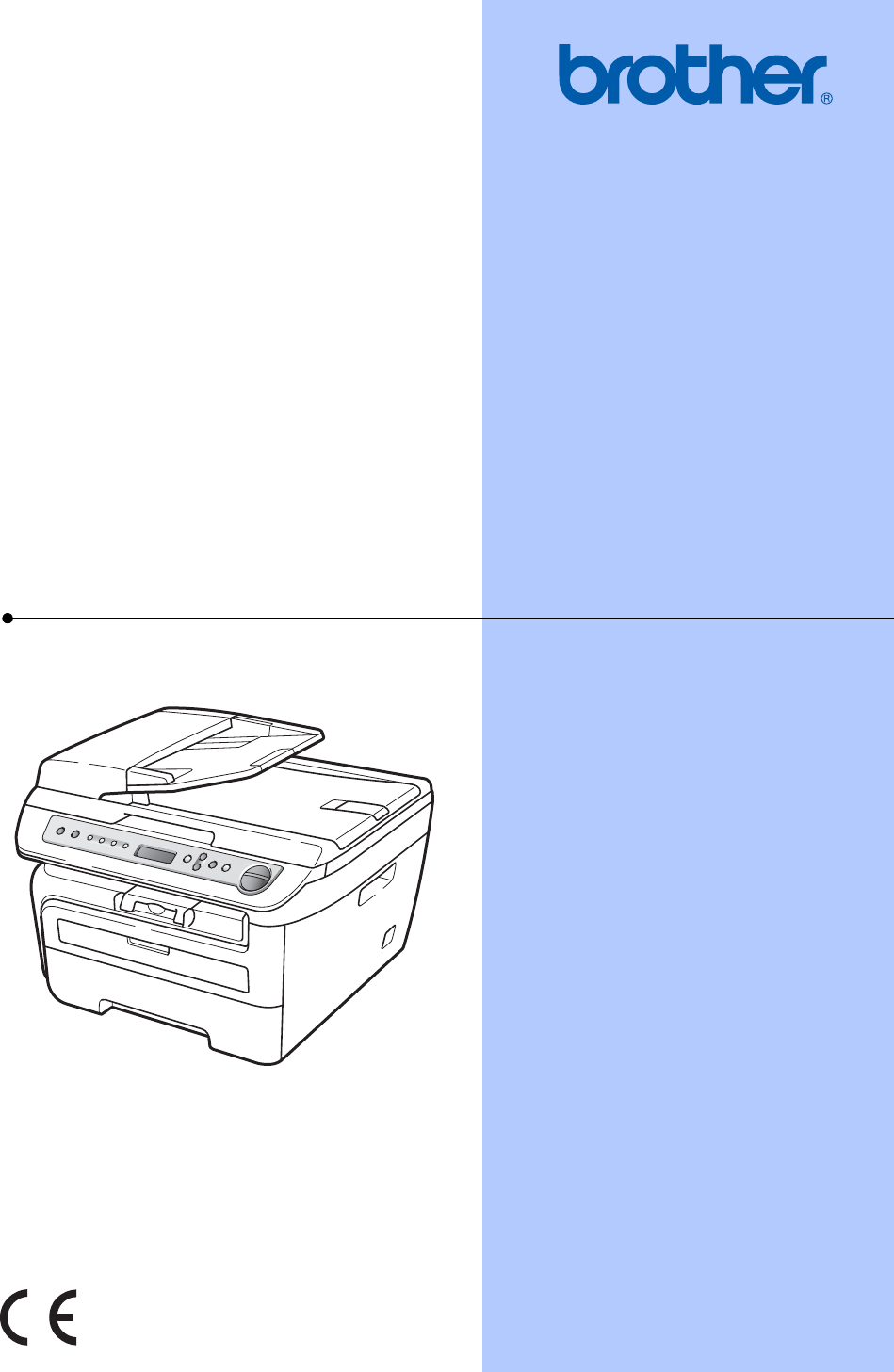
 (30 pages)
(30 pages)







Comments to this Manuals